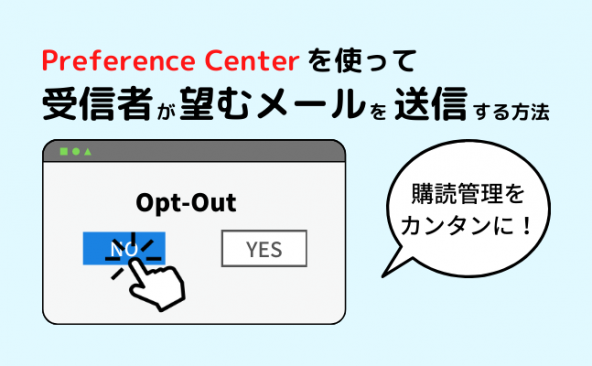Twilio SendGridユーザがGmailのガイドラインに対応する具体的な方法

Gmailの送信者ガイドラインの適用が2024年2月から始まりました。
既に対応は完了しているはずだけどまれに不達となるメールがある…、実は正しく対応できているか自信がない…という方もいらっしゃるのではないかと思います。
今回は、Twilio SendGridをご利用の方がGmailのガイドラインに対応するために具体的に何をすれば良いかを説明します。対応が完了しているかのチェックリストとしてもお使いいただけますので、ぜひご一読ください!
ガイドラインの概要を詳しく知りたい方は、当社で実施したオンラインセミナー「Gmail新ガイドラインのポイントを解説!メール送信者が今やるべきこと」の紹介記事(本編、12/7版Q&A編、1/22版Q&A編)をご覧ください。
送信ドメインでSPFとDKIMを設定しましょう
SendGridから送るメールのSPFとDKIM認証を送信ドメインで行うためには、Domain Authenticationを実施してください。例えば「@kke.co.jp」ドメインからメール送信する場合は、以下のような設定をする必要があります。

具体的な設定手順はチュートリアルでご確認ください。
ダッシュボードでSTATUSが「Verified」となっていれば、そのドメインの設定は完了しています。
設定後は、実際にメールを送信して設定が適用されているかを確認しましょう。

サブユーザから送信している場合は、親アカウントのDomain Authenticationをサブユーザに割り当てるか、または、サブユーザアカウントでDomain Authenticationを行う必要があります(親アカウントで設定しただけではサブユーザに適用されません)。上記2つの設定方法はこちらをご覧ください。
また、複数のSendGridアカウントで同一ドメインのDomain Authenticationを試みると、ホスト名の競合が発生するため、Use a custom DKIM selectorオプションをご利用ください。
なお、Domain Authenticationの設定画面にDMARC用のTXTレコードが表示されますが、これはあくまで必要最低限の設定例を参考情報として表示しているものです。Domain Authenticationを設定するにあたってDMARCレコードの登録は必須ではなく、Verify済みの認証設定を再度Verifyする必要もありません。
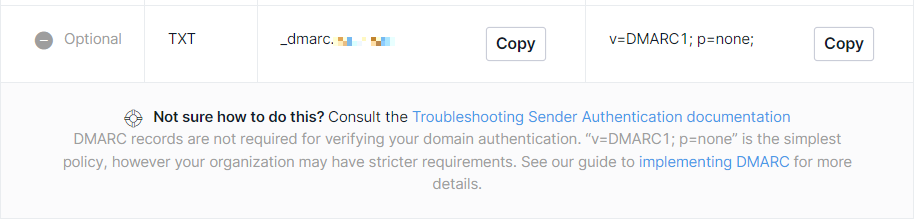
DMARCを設定しましょう
DMARCを設定するには、まず上述のSPFとDKIMの設定を完了させる必要があります。その後、DMARC用のレコードをDNSに登録してください。
なお、DMARCレコードの設定内容に関しては弊社サポートの対象外です。DMARCは、SendGridを経由するか否かに関わらず同じ送信ドメインの全てのメールに影響があるため、ご自身のメール配信環境を把握したうえで慎重に設定してください。
設定後は、DMARCレポートを受信して継続的にモニタリングすることをお勧めします。レポートからはSPFやDKIMの認証結果や送信元IPアドレスなどを確認できます。自分のドメインが他者になりすまされた際の検知にも使えるので、ぜひモニタリングしましょう。
送信元ドメイン、IPアドレスに対し、有効な正引き、逆引きDNSレコードを設定しましょう
SendGridでは、ご利用のプランに関わらずsendgrid.netドメインで正引き、逆引きができるよう初めから設定されています。これはメールのFromドメインと逆引きドメインが一致しない状態ですが、Gmailのガイドラインではドメインまで一致すべきかについては言及されていません。
2月以降、要件を満たしていないメールのごく一部で一時的なエラーが返され始めていますので、実際にメールを送信してエラーの発生状況を注視することをお勧めします。宛先から返されるエラーの内容は、ActivityのREASONにてご確認ください。
なお、Reverse DNSを設定すると、正引きと逆引きの紐づけをドメインまで一致させることができます。本機能はPro以上のプランで利用可能ですので、Pro以上のプランをご利用であればぜひ設定しておきましょう。
ワンクリックでの配信停止に対応しましょう
Gmailが求める「ワンクリックでの配信停止」に対応するためには、RFC 8058に従ってメールヘッダに List-Unsubscribe-Post と List-Unsubscribe の両方を含める必要があります(メール本文内に配信停止リンクを設置するだけでは要件は満たしません)。
SendGridが提供する配信停止機能を利用すれば、メールの送信方法(Web API、SMTP、マーケティングキャンペーン機能)に関わらずList-UnsubscribeヘッダとList-Unsubscribe-Postヘッダが自動的に付与されます。
これらのヘッダにより表示された配信停止リンクを受信者がクリックすると、SendGridの配信停止リスト(Group UnsubscribesまたはGlobal Unsubscribes)にメールアドレスが登録され、以降これらの宛先への送信を自動的に止めることができます。
SendGridが提供する配信停止機能を指定しない場合は、こちらの例にしたがってご自身でヘッダを挿入してください(マーケティングキャンペーン機能で送信する場合はヘッダの追加はできません)。
迷惑メール報告率は0.1%未満に維持し、0.3%を超えることは避けましょう
Google Postmaster Toolsを使うと、Gmail宛のメールで発生した迷惑メール報告率を確認できます。送信ドメインを登録したらメニューから「迷惑メール率」を選んでください。下図は目標の0.1%未満に対して、1.4%と大きく値が超えてしまった例です。この日にどのようなメールをどの宛先リストにどのくらい送ったのか確認し、改善策を講じましょう。
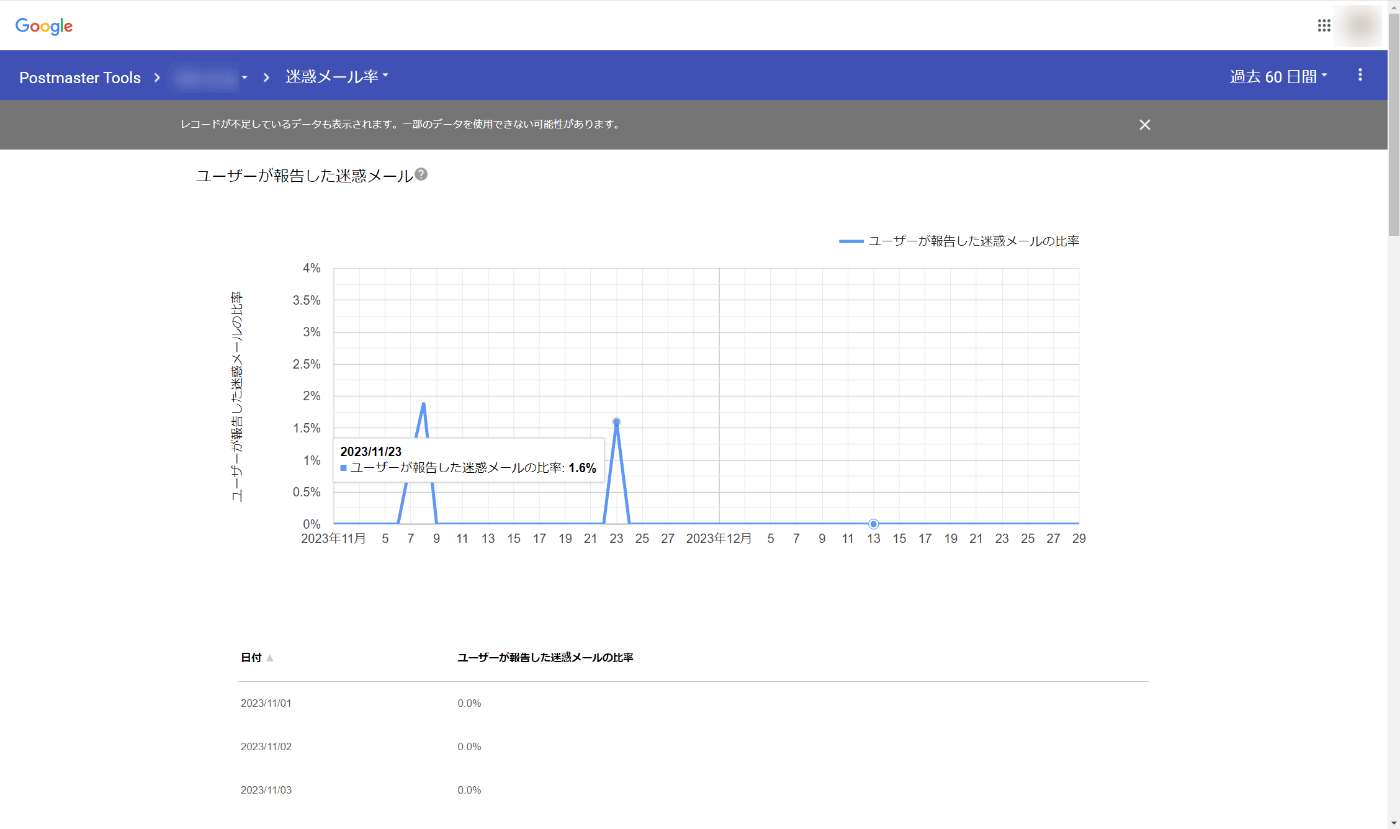
SendGridでも迷惑メール報告率を確認できますが、Gmailはフィードバックループに対応していないためGmailで迷惑メール報告されたものは含まれていません。あくまで目安として利用ください。
SendGridから送信していれば対応不要な要件
メーリングリスト等、転送する場合はARCヘッダを追加しましょう
ARCヘッダは、転送前に行われたSPFやDKIM認証の結果を転送後も確認できるようにする仕組みです。
SendGridは転送やリレーをしているわけではないため対応は不要です。
RFC 5322に準拠する形式で送りましょう
RFC 5322はメールの正式なフォーマットを定義するインターネット標準です。SendGridでRFC 5322に準拠していないメールを送ることはできません。
送信経路にはセキュア通信(TLS)を利用しましょう
SendGridはStartTLSに対応しています。送出されるメールにはTLSが利用されるため、対応は必要ありません。
まとめ
SendGridの利用者が具体的に何をすればよいか、対応不要な要件が何かがご理解いただけましたでしょうか?
よくある質問に記載のとおり、適用は要件ごとに徐々に開始されます。適用開始が早いものから着実に実施していきましょう!